笔记本电脑怎么重装系统,要重装电脑系统可以准备如下工具:
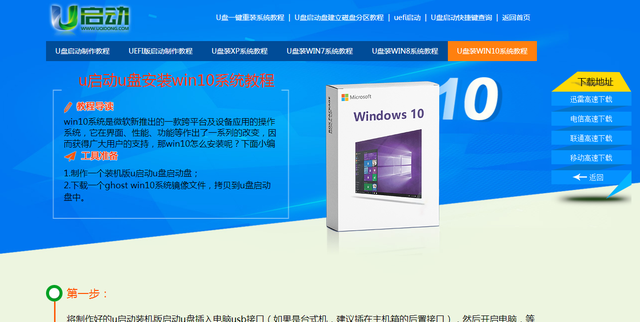
将u盘启动盘插入电脑的usb接口
开机并不断按下启动u盘快捷键u盘快捷键可以参考下面u盘启动快捷键
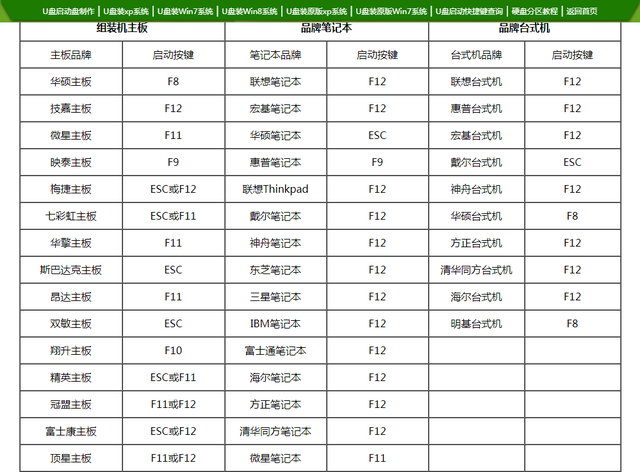
在进入系统启动菜单中选择带有usb字样的选项并回车
从u盘启动后会进入运气是pe界面如果电脑是最近几年新配的
就选择win8pe反之则选择老机器字样的pe
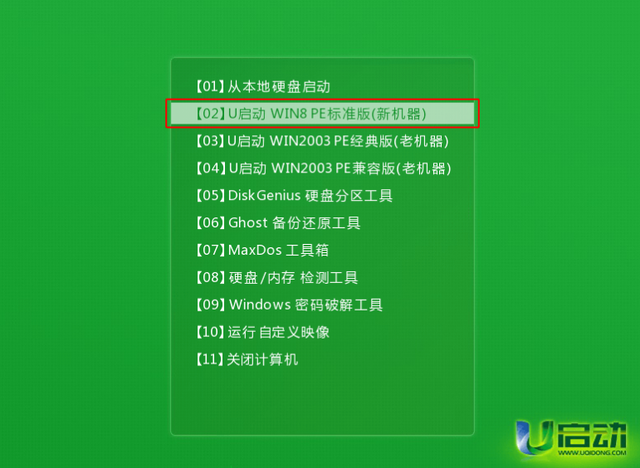
选择完毕后回车进入根据电脑位数选择进入pe系统一般来说选择64位
如果电脑是32位的则选择32位选择后回车进入
进入pe系统之后会自动打开pe安装工具勾选需要安装的系统
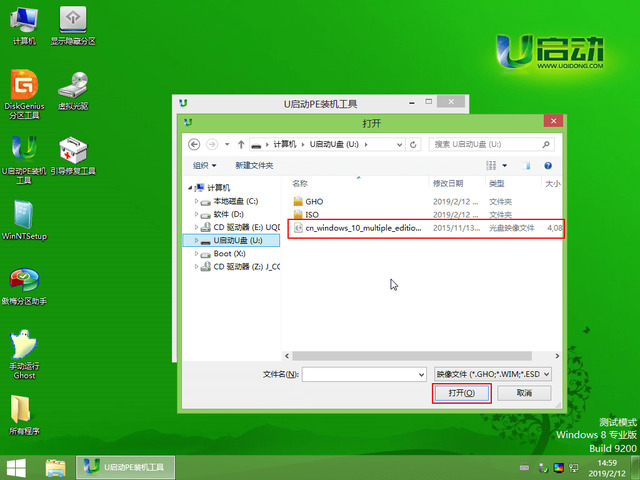
然后选择系统所要安装到的分区最后点击安装系统在弹出的窗口中
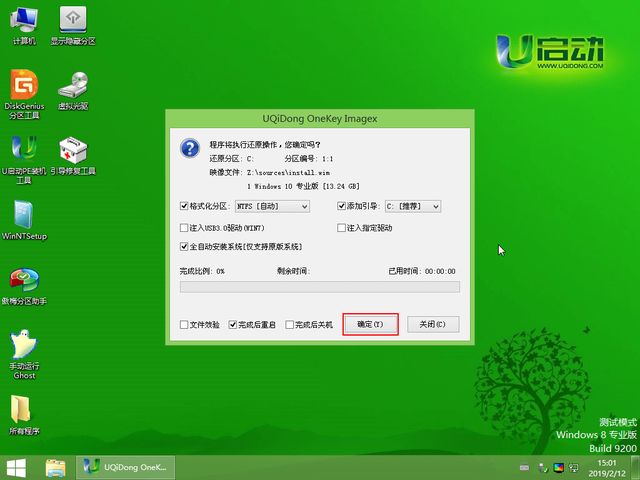
点击继续之后就开始重装系统这个过程需要一段时间安装完成后点击立即重启

u启动pe工具就会重启电脑并对系统进行安装等安装完之后
将会自动重启重启完成系统的安装就完成了u盘启动盘制作教程可以浏览其他文章


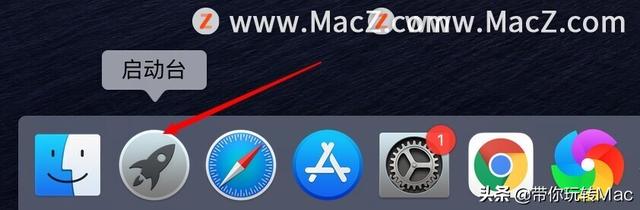

![RedHat服务器上[Errno 5] OSError: [Errno 2]的解决方法](https://img.pc-daily.com/uploads/allimg/4752/11135115c-0-lp.png)

